Comment extraire des fichiers Bzip2 à l'aide d'un terminal
-
Extraire un fichier
.tar.bz2 -
Lister le contenu d’un fichier
tar.bz2 - Extraire des fichiers et des répertoires spécifiques du fichier compressé
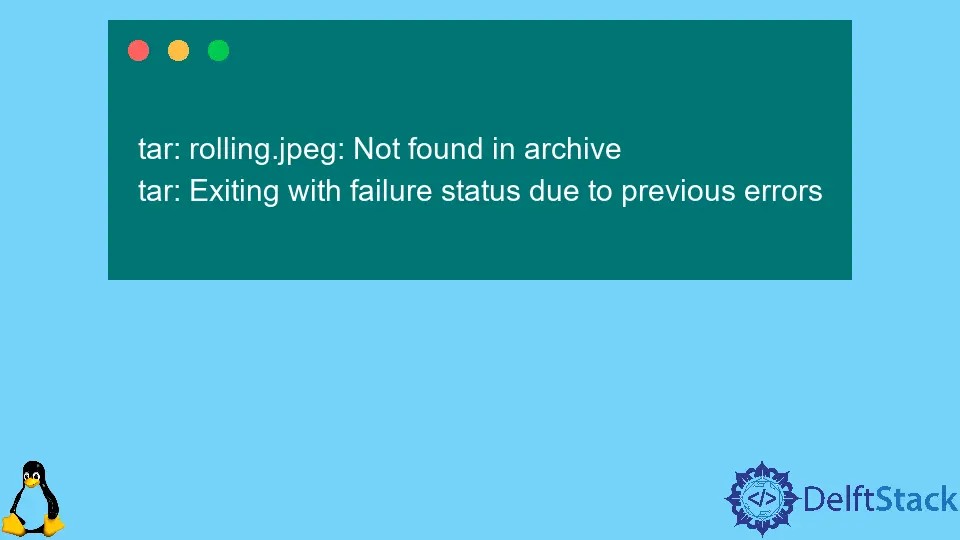
tar est un utilitaire en ligne de commande qui nous permet de créer et d’extraire des archives tar, et il supporte la grande majorité des programmes de compression comme gzip, lzip, bzip2, lzma, lzop, xz et compress. Les fichiers compressés avec bzip2 se terminent par .tar.bz2 ou .tbz2. Nous pouvons utiliser la commande tar pour compresser et extraire les fichiers au format .tar.bz2 et .tbz2.
Extraire un fichier .tar.bz2
Nous utilisons l’option --extract ou -x suivie de l’option -f et nous spécifions ensuite le fichier extrait.
tar -xf compressed.tar.bz2
Il extrait le fichier compressé compressed.tar.bz2 en détectant le type de compression utilisé. On peut utiliser la même commande pour extraire des fichiers compressés avec d’autres algorithmes également.
Pour la plupart des utilisateurs de Linux, l’utilitaire tar est installé par défaut au moment de l’installation. Pour les utilisateurs de Windows, nous avons un outil nommé 7-zip pour extraire les fichiers bz2.
Si nous voulons des informations sur l’extraction, nous pouvons utiliser l’option -v.
tar -xvf compressed.tar.bz2
Elle imprimera les noms de tous les fichiers extraits dans le terminal.
Par défaut, le contenu du fichier compressé sera extrait dans le répertoire de travail en cours. Pour extraire les fichiers dans un répertoire particulier, nous pouvons utiliser l’option --directory ou -C et spécifier le chemin d’accès où le fichier doit être extrait.
tar -xf compressed.tar.bz2 -C /home/Extracted_Files
Le fichier compressé compressed.tar.bz2 dans le répertoire de travail actuel sera extrait dans le répertoire Extracted_files à l’intérieur de home.
Lister le contenu d’un fichier tar.bz2
Pour lister le contenu d’un fichier tar.bz2, nous utilisons l’option --list ou -t avec la commande tar.
tar -tf compressed.tar.bz2
Production:
Blues/hey.mp3
1.mp3
2.mp3
Il montre tout le contenu du fichier compressed.tar.bz2.
Pour obtenir plus de détails sur le contenu comme le propriétaire, la taille du fichier, l’horodatage, nous utilisons l’option --verbose ou -v avec la commande tar.
tar -tvf compressed.tar.bz2
Extraire des fichiers et des répertoires spécifiques du fichier compressé
Pour n’extraire que des fichiers et des répertoires spécifiques du fichier compressé, nous listons les noms des fichiers et des répertoires à extraire après les fichiers compressés, suivis d’un espace.
tar -xf compressed.tar.bz2 1.mp3 2.mp3
Il n’extraira que les fichiers 1.mp3 et 2.mp3 du fichier compressé.
Lors de la spécification des fichiers, nous devons utiliser le chemin exact du fichier à extraire, comme indiqué par la commande tar, avec l’option --list ou -t.
tar -xf compressed.tar.bz2 jazz Rock
Elle n’extraira que les répertoires jazz et Rock du fichier compressé.
Si nous spécifions le fichier qui n’existe pas, nous obtenons une sortie indiquant que le fichier n’est pas trouvé.
tar -xf compressed.tar.bz2 rolling.jpeg
Ici, si le fichier rolling.jpeg n’est pas présent, nous obtenons l’erreur suivante:
tar: rolling.jpeg: Not found in archive
tar: Exiting with failure status due to previous errors
Suraj Joshi is a backend software engineer at Matrice.ai.
LinkedInArticle connexe - Linux Files and Directories
- Comment copier des fichiers et des répertoires à l'aide d'un terminal Linux
- Comment créer de nouveaux répertoires sous Linux
- Comment déplacer des fichiers et des répertoires sous Linux en utilisant la commande Mv
- Comment renommer des fichiers et des répertoires à l'aide d'un terminal Linux
- Comment supprimer des fichiers et des répertoires dans le terminal Linux
